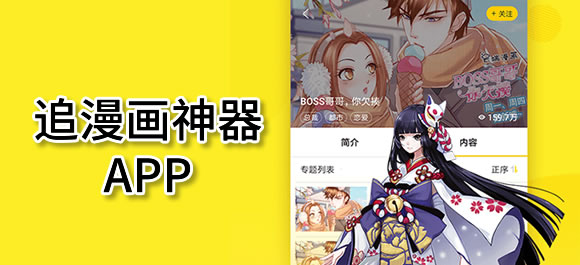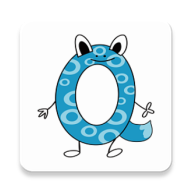电脑系统崩溃要怎么样使用U盘装系统?
电脑系统崩溃要怎么样使用U盘装系统?系统崩溃是常见的电脑故障,很多时候我们因为自己的一些误操作导致电脑系统崩溃,必须要重装过系统才能解决问题,修护复制的时候我们可以使用U盘装系统,那么具体要怎么操作才能解决问题呢?我们一起往下看。

一、安装准备
1、已安装系统的电脑一台
2、4G及以上U盘一个
3、系统镜像
二、重装步骤
1、插入U盘,重启电脑按F2、F9、F11、Esc等(开机画面有提示,可以在下面的列表中查找自己相应的主板品牌,如果没有以下的主板品牌,请进入U盘启动教程查找相关品牌电脑的快捷键)。
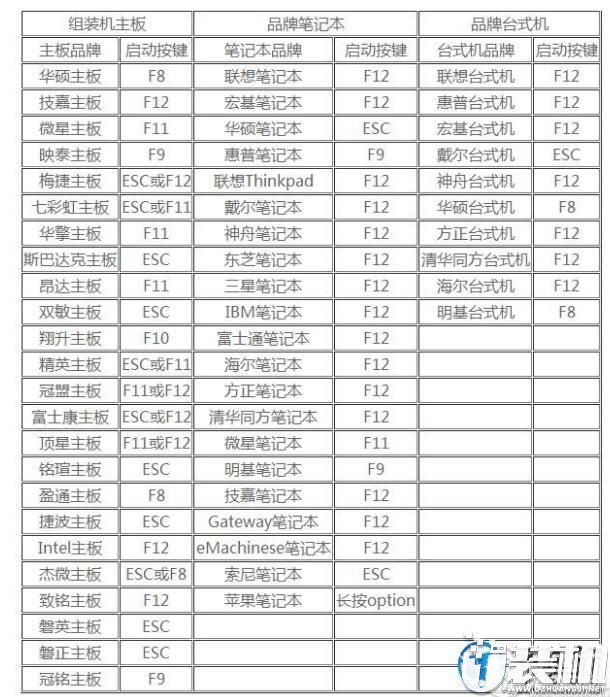
2、当我们经过相应的主板品牌快捷键进入"快速引导菜单"后我们会看到如下三种较为常见的菜单界面之一。
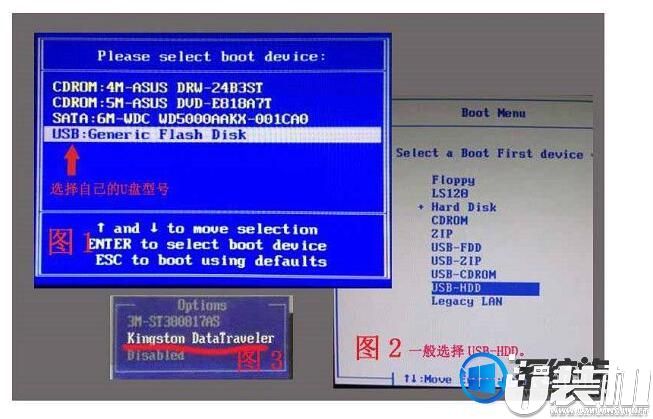
3、进入U盘安装页面,选择【02】项回车运行PE系统。
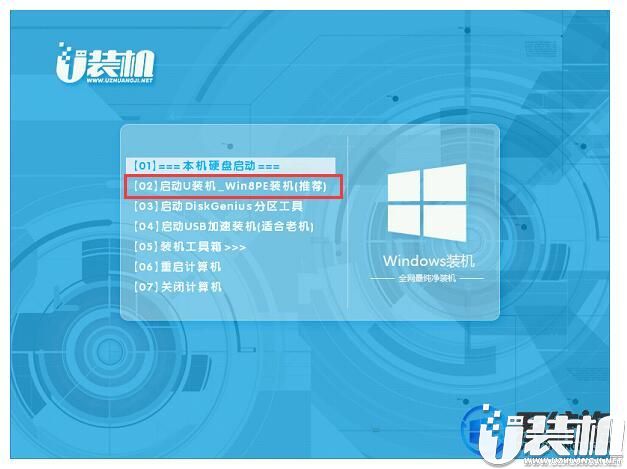
4、系统自动弹出一键装机,如果没有,请点击方框中的【最快装机】,保持默认设置,选择U盘中的win10.gho文件,点击安装位置(建议C盘),确定。
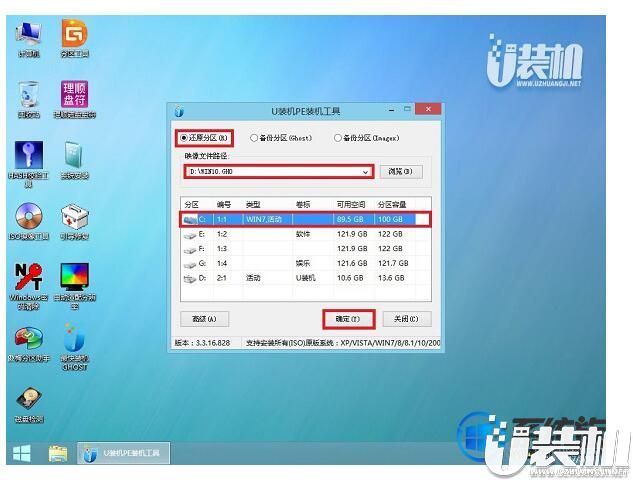
5、在这个界面执行win10系统专业版的解压操作。
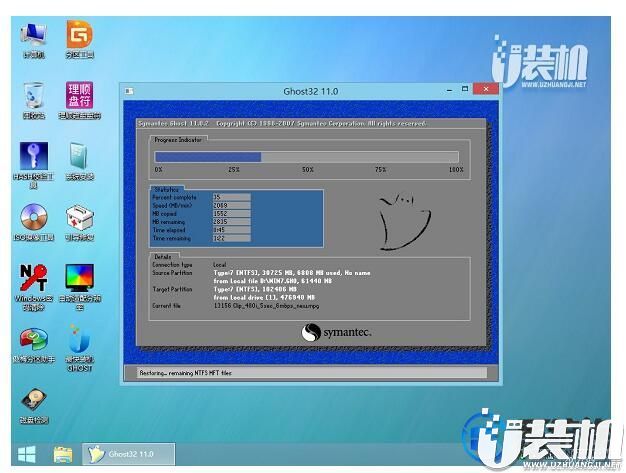
6、解压完毕后会弹出重新重启电脑提示,点击【立即重启】,拔出U盘,自动开始安装win10系统专业版组件和驱动程序。
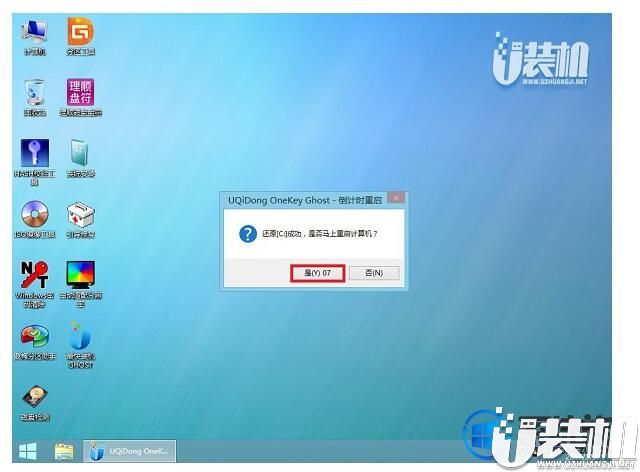
7、安装完成后启动进入到win10系统桌面。
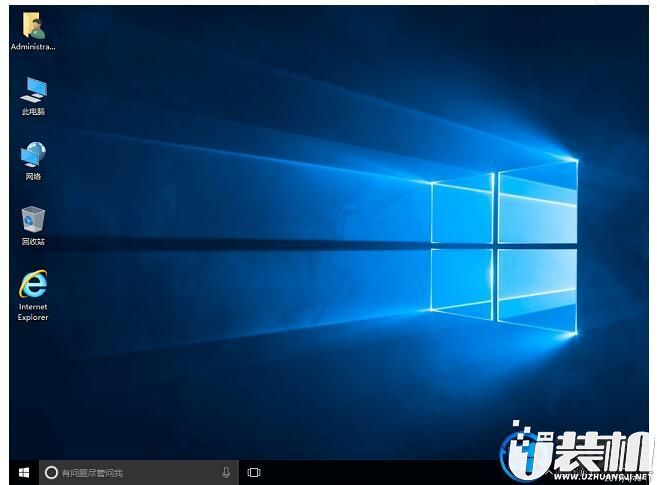
看完上述方法,您是不是对U盘装系统有了一定的认识呢?是的,想要解决系统崩溃等问题,试试上述教程就能很快解决,感谢您的阅读,我们下期再见。
-
 下载
下载月兔历险记无限金币版
休闲益智 | 264.44 MB
月兔历险记无限金币版是一款充满乐趣的休闲冒险游戏,它以其轻松愉快的游戏氛围和丰富的田园生活体验,邀请玩家开启一段独特的治愈之旅。在这个游戏中,你将成为一名小胡萝卜农场的主人,与可爱的兔子们一起放风筝,除草,甚至带它们去旅行。月兔历险记无限金币版让你拥有无限的胡萝卜资源,尽情享受游戏的乐趣。全新的冒险篇章等你来探索,快来开启属于你的指尖冒险新旅程吧!
-
 下载
下载迷宫之王
休闲益智 | 116.36 MB
迷宫之王是一款充满挑战与趣味的手游,玩家将扮演一只勇敢的小瓢虫,在错综复杂的迷宫中寻找通往终点的道路。这款游戏不仅提供了超过1000个不同的关卡供玩家探索,还引入了1VS1的网络对战模式,让玩家们能够实时展开智力角逐。在迷宫之王的世界里,每个人都可以找到属于自己的解压方式和谜题解决策略。
-
 下载
下载我有一座育龙岛内置修改器版
经营策略 | 927.74 MB
欢迎踏入我有一座育龙岛内置修改器版,这是一款充满魔法与奇迹的模拟养成类手游,在这里,你将成为一位伟大的驯龙师。想象一下,在你的掌中孕育着一颗颗神秘的龙蛋,你的任务是收集这些珍贵的宝藏,孵化出独一无二的萌龙。在我有一座育龙岛内置修改器版的世界里,你将培养它们,让每一只龙展翅高飞,成就一段传奇。
- 刺激好玩的格斗游戏有什么04-19
- 流行好玩的武侠游戏有哪些04-19
- 画面精美的卡牌游戏有哪些04-19
- 乙游排行榜202404-19
- 高人气的餐厅题材游戏排行榜04-19
- 修仙游戏无氪金排行榜04-18
- 不用看广告的游戏排行榜04-18
- 受欢迎的fps游戏排行榜04-18
- 最好玩的武侠类手游有哪些04-18
- 好玩的3d动作游戏有什么04-18
- 高画质枪战手机游戏排行榜04-17